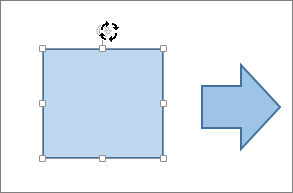附註: 如果您沒有看到 [ 圖案格式]、[ 繪圖工具] 或 [ 圖片工具 ] 索引標籤,請確定您已選取文字框、圖案或文字藝術師。 您可能需要按兩下物件,才能開啟 [格式] 索引標籤。
旋轉為任何角度
-
選取要旋轉的物件。
-
選取物件頂端的旋轉控點,然後將旋轉控點往您要的方向拖曳。
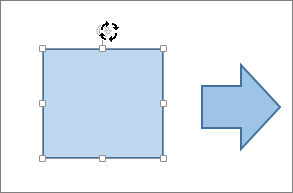
-
若要將旋轉增幅角度限制為 15 度,請在拖曳旋轉控點時按住 Shift。
-
當您旋轉多個圖案時,圖案不會以群組的方式一起旋轉,而是每個圖案以自己的中心為軸進行旋轉。
-
旋轉至您要的確切角度
-
選取要旋轉的物件。
-
移至 [ 圖形格式]、[ 繪圖工具] 或 [ 圖片工具 ] > 格式]。
-
選取 [旋轉],然後選取 [ 其他旋轉選項]。
![已選取 [其他旋轉選項] 的 [旋轉] 功能表](https://support.content.office.net/zh-tw/media/a3bddb47-3ab6-4dcf-a807-19b8e31eab5d.png)
-
在開啟的窗格或對話框中,在 [旋轉] 方塊中輸入旋轉物件的量。 您也可以使用箭號將物件旋轉至所要的確切位置。
旋轉 90 度
-
選取您要旋轉的物件。
-
移至 [ 圖形格式]、[ 繪圖工具] 或 [ 圖片工具 ] > 格式]。
-
選取 [旋轉],然後:
-
若要將物件向右旋轉 90 度,請選取 [ 向右旋轉 90 度]。
-
若要將物件向左旋轉 90 度,請選取 [ 向左旋轉 90 度]。
-
翻轉物件
您可以使用 [翻轉] 工具為影像建立鏡像效果,或是將物件上下翻轉 (反轉)。
-
選取要旋轉的物件。
-
移至 [ 圖形格式]、[ 繪圖工具 ] 或 [ 圖片工具 ] > [格式],選取 [ 旋轉],然後:
-
若要將物件上下顛倒,請選取 [垂直翻轉]。
-
若要建立對象的鏡像影像 (文字藝術師) 除外,請選取 [水平翻轉]。
-
左右對稱文字藝術師或圖案文字
-
選取要鏡像的文字藝術師或圖案。
如需詳細資訊,請參閱 插入文字藝術師。
-
選 取 [圖案格式 ] 或 [繪圖工具格式]。
-
選

-
在 [ 立體旋轉] 底下,將 [X 旋轉 ] 設為 180°。
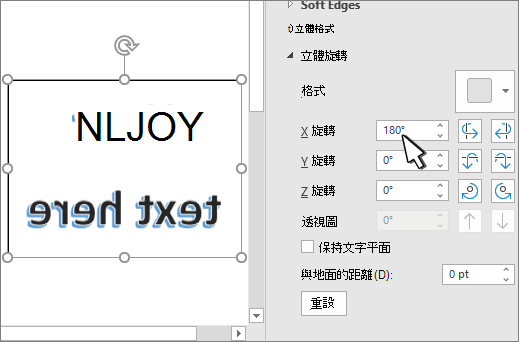
附註: 若要旋轉圖案中的文字,
旋轉為任何角度
-
選取要旋轉的物件。
-
選取物件頂端的旋轉控點,然後將旋轉控點往您要的方向拖曳。
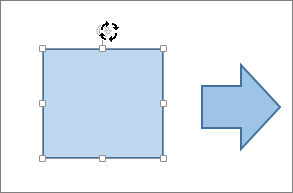
附註: 若要將旋轉增幅角度限制為 15 度,請在拖曳旋轉控點時按住 Shift。
旋轉至您要的確切角度
-
選取旋轉的物件。
-
如果您要) 旋轉圖片,請在 [ 繪圖工具 ] (或 [ 圖片工具 ] 底下的 [ 格式 ] 索引卷標上,選取 [ 排列 ] 群組中的 [ 旋轉],然後選取 [ 其他旋轉選項]。
![[旋轉] 功能表上的 [其他旋轉選項]](https://support.content.office.net/zh-tw/media/3f493fbb-61d4-4178-bb7c-3ba2b1666e70.png)
如果您沒有看到 [圖片工具]、[繪圖工具] 或 [格式] 索引標籤,請確認您已選取圖片。 您可能需要按兩下圖片,才能開啟 [格式] 索引標籤。
-
在開啟的窗格或對話方塊中,於 [旋轉] 方塊內輸入物件的旋轉量。 您也可以使用箭號將物件旋轉至所要的確切位置。
翻轉物件
您可以使用 [翻轉] 工具為影像建立鏡像效果,或是將物件上下翻轉 (反轉)。
-
選取要旋轉的物件。
-
如果您要將圖片旋轉) ,請在 [ 繪圖工具 ] (或 [ 圖片工具 ] 底下的 [ 格式 ] 索引標籤上,選取 [ 排列 ] 群組中的 [ 旋轉],然後執行下列其中一項操作:
-
若要將物件上下顛倒,請選取 [垂直翻轉]。
-
若要建立對象的鏡像影像 (文字藝術師) 除外,請選取 [水平翻轉]。
-
如果您沒有看到 [繪圖工具] 或 [圖片工具] 的 [格式] 索引標籤,請確認您已選取文字方塊、圖案、文字藝術師或圖片。 您可能需要按兩下物件,才能開啟 [格式] 索引標籤。
鏡像文字藝術師或圖案文字
-
選取要鏡像的文字藝術師或圖案。
如需詳細資訊,請參閱 插入文字藝術師。
-
選取 [繪圖工具 > 格式]。
-
選 > 3D 旋轉 > 3D 旋轉選項的 [文字效果]。
-
在 [立體旋轉] 底下,將 X 設為 180°。
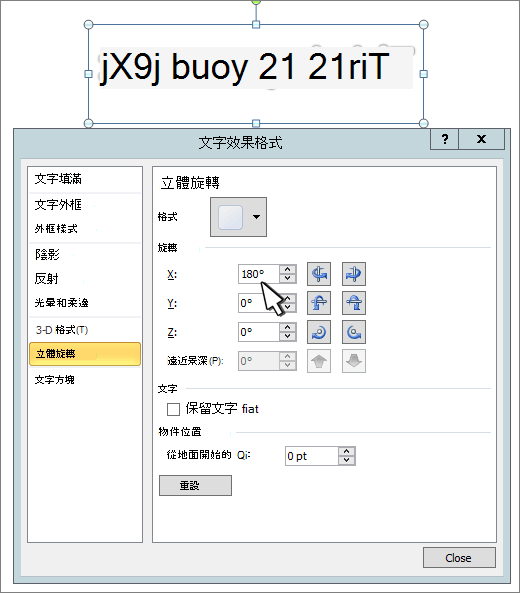
旋轉為任何角度
-
選取要旋轉的物件。
-
選取物件頂端的旋轉控點,然後將旋轉控點往您要的方向拖曳。

-
若要將旋轉增幅角度限制為 15 度,請在拖曳旋轉控點時按住 Shift。
-
當您旋轉多個圖案時,圖案不會以群組的方式一起旋轉,而是每個圖案以自己的中心為軸進行旋轉。
-
旋轉至您要的確切角度
-
選取要旋轉的物件。
-
移至 [ 圖案格式] 或 [ 圖片格式 ] >[旋轉]。
-
選 取 [更多旋轉選項]。
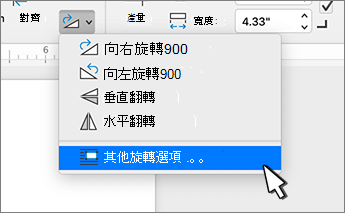
-
在開啟的窗格或對話框中,在 [旋轉] 方塊中輸入旋轉物件的量。 您也可以使用箭號將物件旋轉至所要的確切位置。
旋轉 90 度
-
選取您要旋轉的物件。
-
移至 [ 圖案格式] 或 [圖片格式] 。
-
選取 [旋轉],然後:
![[旋轉] 功能表](https://support.content.office.net/zh-tw/media/ddec3ba9-5274-4e70-aa38-eae388731b73.png)
-
若要將物件向右旋轉 90 度,請選取 [ 向右旋轉 90 度]。
-
若要將物件向左旋轉 90 度,請選取 [ 向左旋轉 90 度]。
-
翻轉物件
您可以使用 [翻轉] 工具為影像建立鏡像效果,或是將物件上下翻轉 (反轉)。
-
選取要旋轉的物件。
-
移至 [ 圖案格式] 或 [圖片格式] 。
-
選取 [旋轉],然後:
![[旋轉] 功能表](https://support.content.office.net/zh-tw/media/ddec3ba9-5274-4e70-aa38-eae388731b73.png)
-
若要將物件上下顛倒,請選取 [垂直翻轉]。
-
若要建立對象的鏡像影像 (文字藝術師) 除外,請選取 [水平翻轉]。
-
左右對稱文字藝術師或圖案文字
-
選取要鏡像的文字藝術師或圖案。
如需詳細資訊,請參閱 插入文字藝術師。
-
選取 [格式] 窗格 > [圖案格式 ]。
-
在 [ 立體旋轉] 底下,將 [X 旋轉 ] 設為 180°。
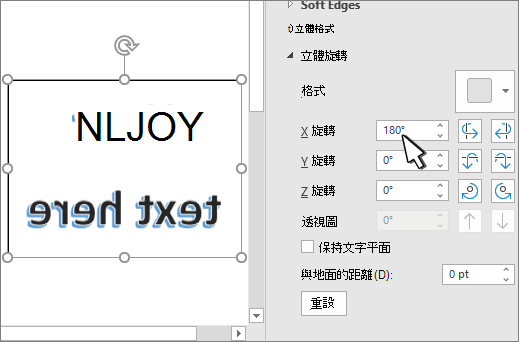
旋轉為任何角度
-
選取您要旋轉的物件。
-
選取物件頂端的旋轉控點,然後將旋轉控點往您要的方向拖曳。